2018-2019-2 《网络对抗技术》Exp0 Kali安装 Week1
- 2018-2019-2 《网络对抗技术》Exp0 Kali安装 Week1
- 安装过程
- 安装Kali
VMware上学期已经装好了,Kali的镜像文件是从同学那拷过来的,所以这两个步骤省略。
参考资料:只用20步,超详细,手把手带你安装黑客最爱系统——kali linux
创建新的虚拟机->典型->添加镜像路径
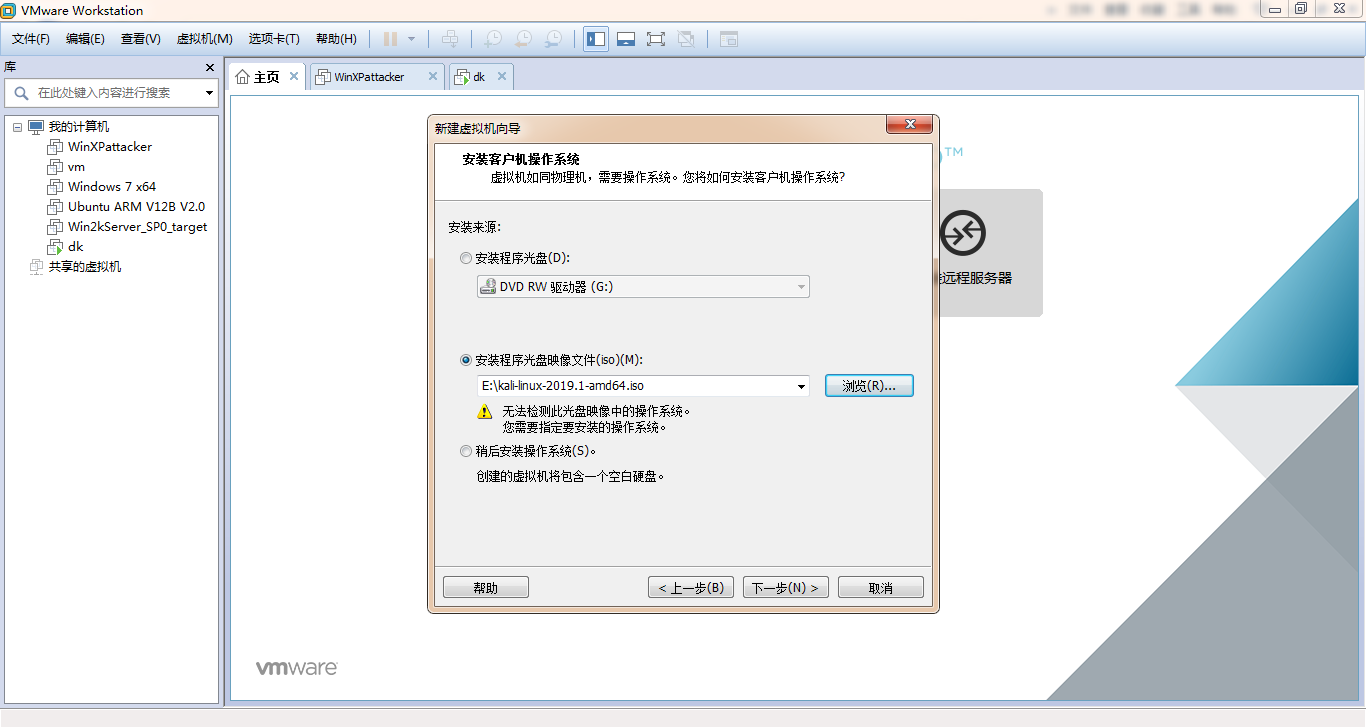
选择Linux系统
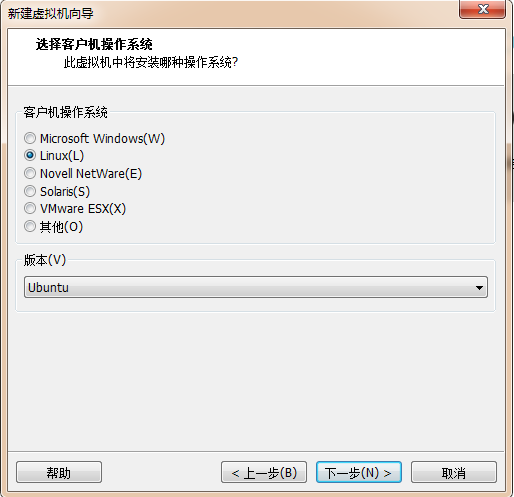
选择安装路径及最大磁盘大小
安装系统,选择Graphical install
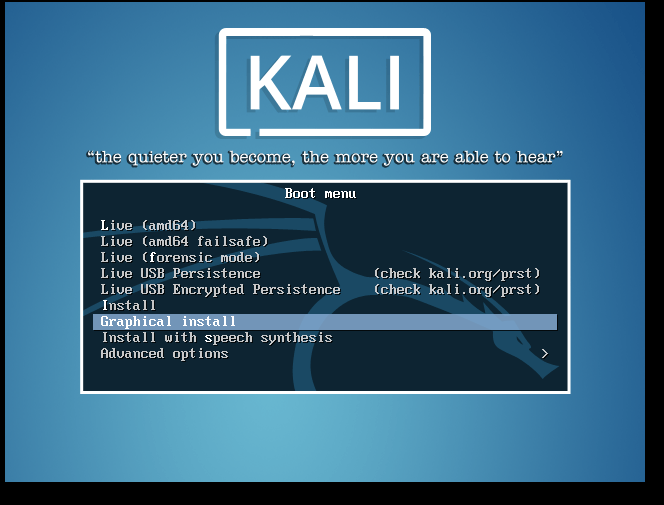
语言选择中文(简体)
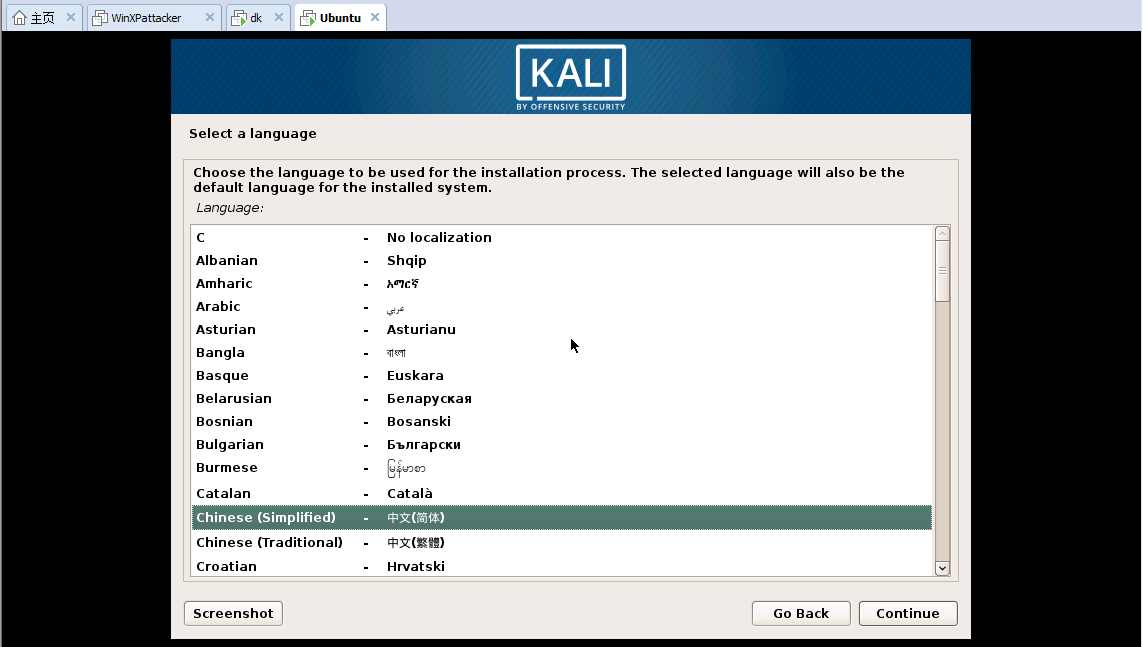
选择中国
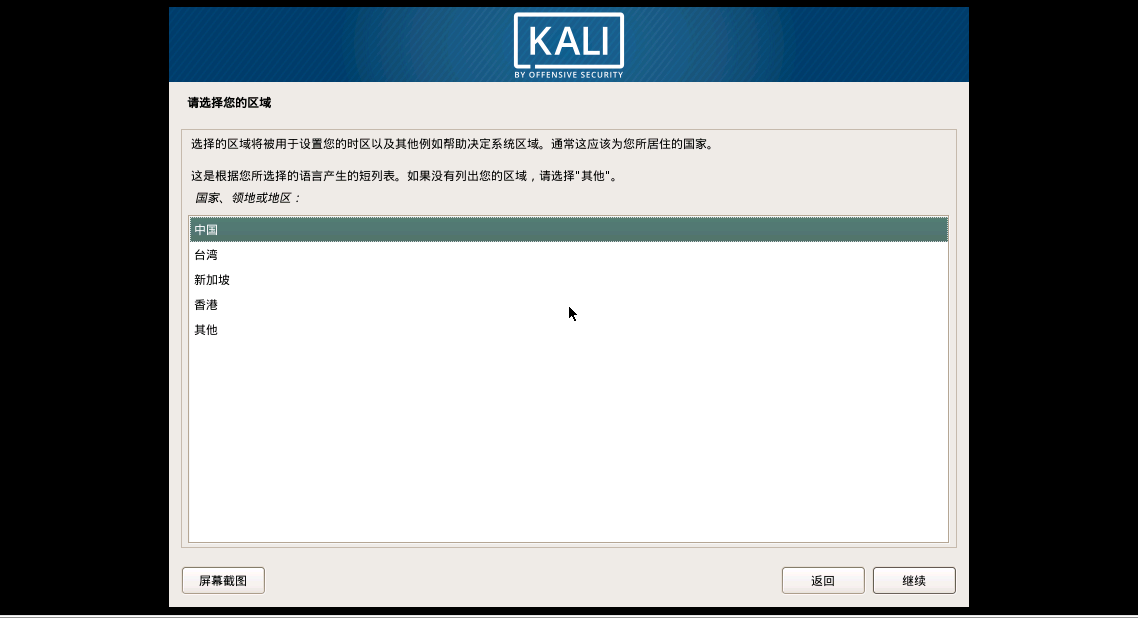
选择汉语

设置主机名,可默认
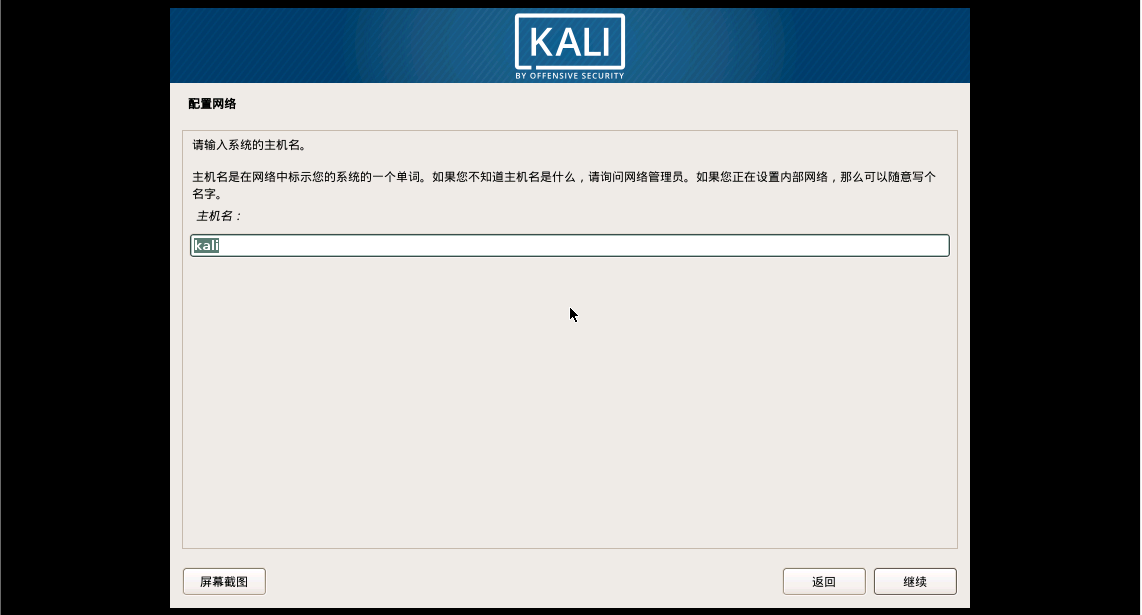
设置域名,可不设置,直接下一步
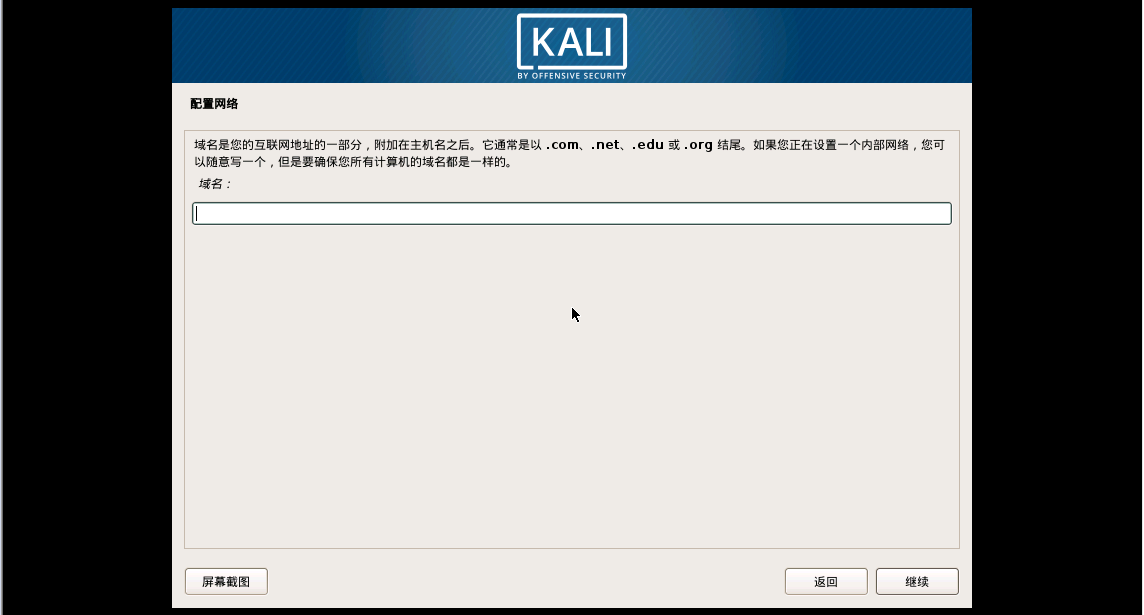
设置root登录密码

选择向导-使用整个磁盘
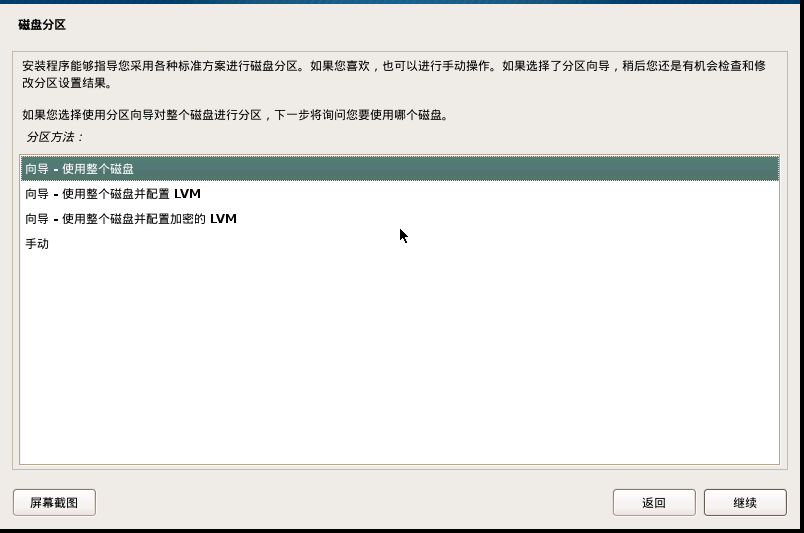
选择系统安装到的位置,可直接下一步
选择分区方案,选择将所有文件放在同一分区
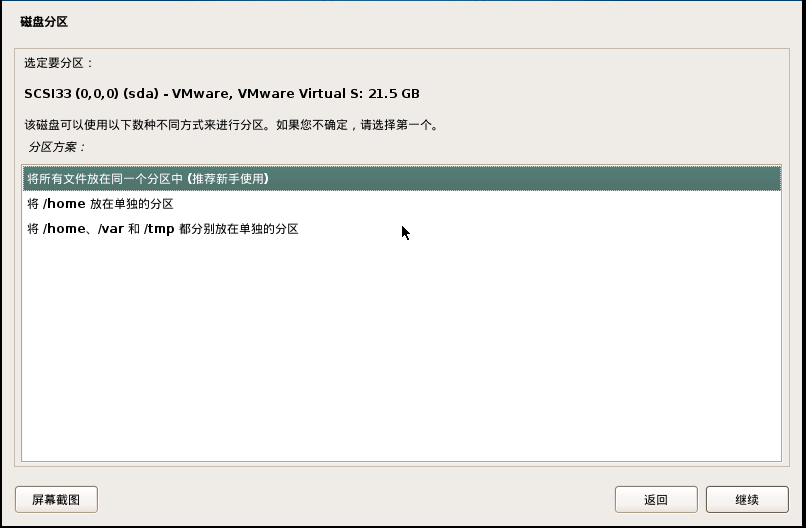
选择结束分区设定并将修改写入磁盘中
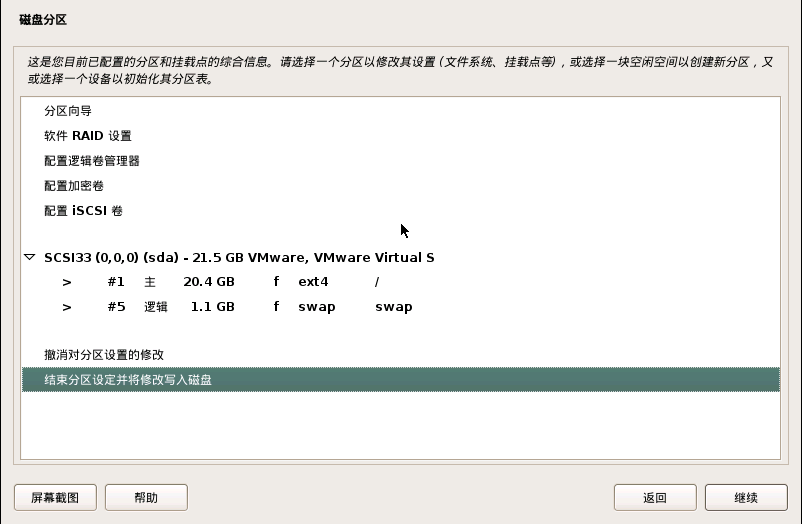
选择是,将改动写入磁盘

等待系统安装
选择否,不使用网络镜像
选择是,将启动引导器安装到主引导记录上
选择/dev/sda/这个设备
选择继续并重启,重启后输入用户名和密码
安装完成,进入桌面
- 安装VMware tools
参考资料:vmware下Kali 2.0安装VMware Tools
- 点击vmware软件界面上的虚拟机选项,点击安装VMware tools选项
- 进入kali虚拟机,找到VMwareTools的安装文件
- 执行命令:
cp /media/cdrom/VMwareTool-10.1.15-6627299.tar.gz
将文件进行拷贝

- 执行命令:
tar xf VMwareTool-10.1.15-6627299.tar.gz
将安装文件进行解压
- 执行命令:
vmware-tools-distrib/vmware-install.pl
进行安装
一般情况下,路径都会使用默认设置,直接敲回车键即可
- 虚拟机内变成了重新安装VMware tools,表明安装成功
- 设置共享文件夹
- 在虚拟机中选择设置,设置共享文件夹
- 添加共享文件夹路径
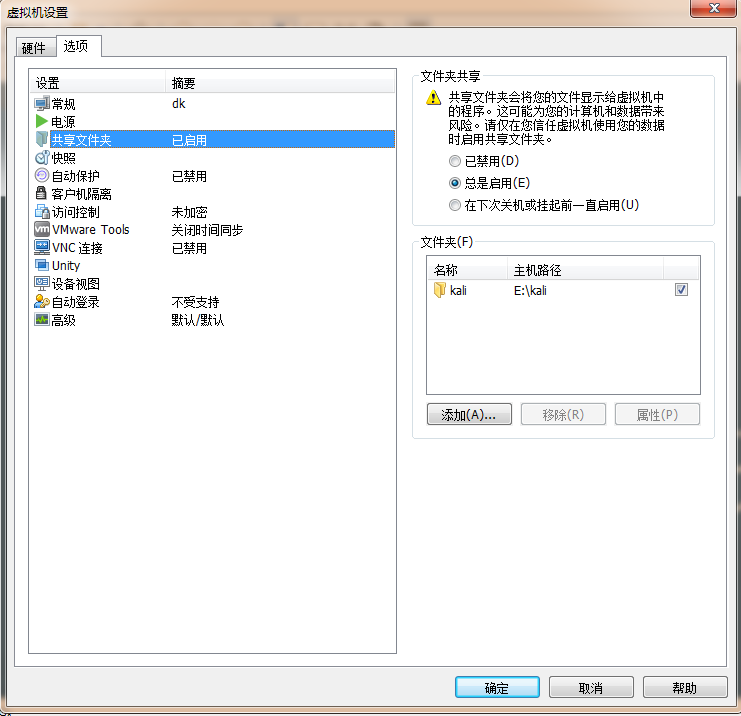
- 软件源
参考资料:Kali Linux 更新源
- 执行命令:
leafpad /etc/apt/sources.list
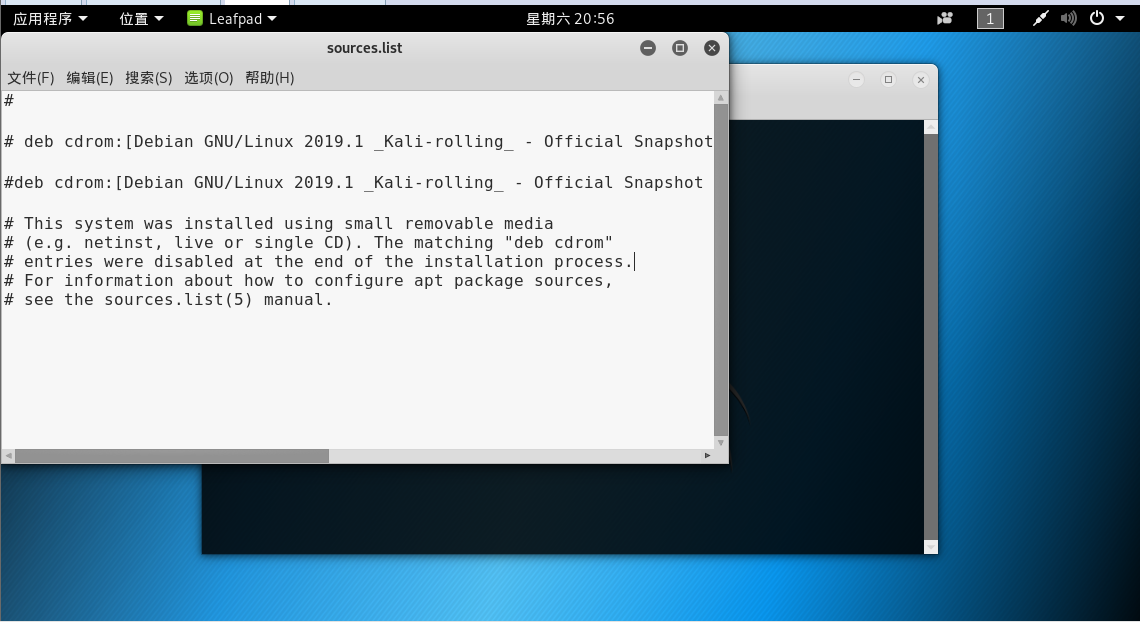
- 将文件进行修改,改为
deb http://http.kali.org/kali kali-rolling main non-free contrib
- 执行命令:
apt-get update
进行更新
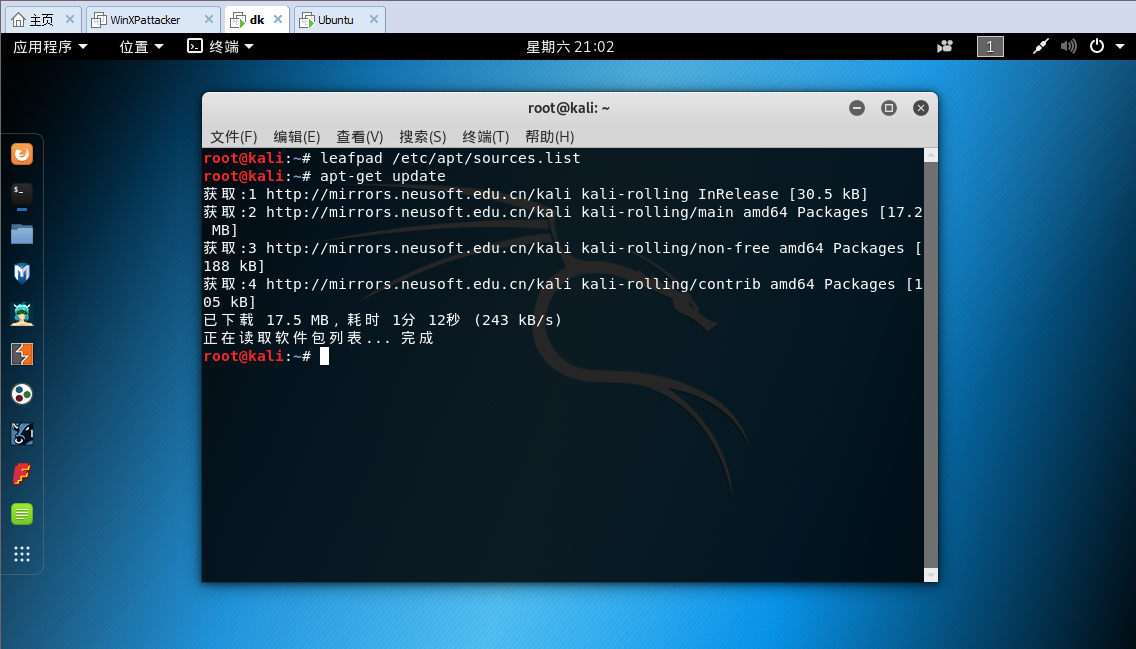
- 安装过程中遇到的问题
- 问题:
打开Kali时,出现如下的错误提示:
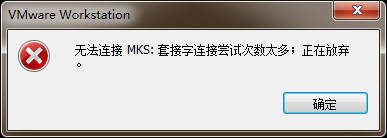
- 解决方案:
在运行中搜索services.msc
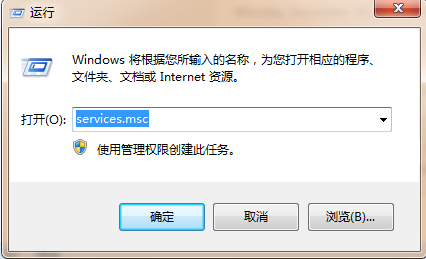
找到VMware相关服务,将启动类型改为自动,将状态改为启动
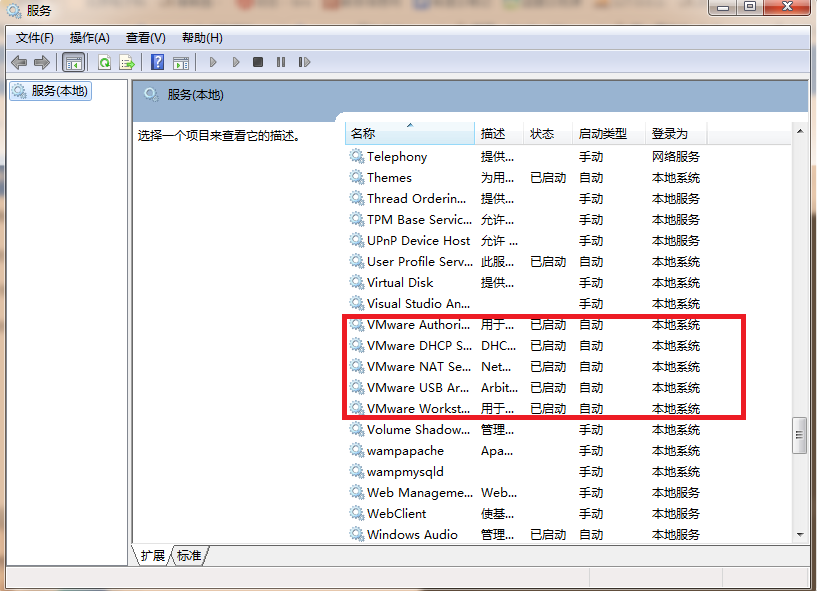
重新启动VMware即可
2018-2019-2 《网络对抗技术》Exp0 Kali安装 Week1的更多相关文章
- 2018-2019-2 《网络对抗技术》Kali安装 Week1 20165236
2018-2019-2 <网络对抗技术>Kali安装 Week1 20165236 一.kali 下载 安装 网络 共享 软件源 二.安装步骤 1.官网上下载kali Linux: 2.参 ...
- 2018-2019-2 《网络对抗技术》Kali安装 Week1 20165212
2018-2019-2 <网络对抗技术>Kali安装 Week1 20165212 1.完成安装linux kali和vm tools 装的第三遍成功安装.前面两次镜像文件不行,没驱动(网 ...
- 2018-2019 20165235 网络对抗技术 Exp0:kali的安装
2018-2019 20165235 网络对抗技术 Exp0:kali的安装 安装kali 在官网上https://www.kali.org/下载kali 下载之后进行解压 打开VMware-> ...
- 20165309 《网络对抗技术》 Kali安装
20165309 <网络对抗技术> Kali安装 1. 目的要求 下载 安装 网络 共享 软件源 2. 主要步骤 下载系统镜像文件 进入Kali官网下载,我选择的是64位版本: 虚拟机设置 ...
- 2018-2019-2 20165209 《网络对抗技术》 Kali安装
2018-2019-2 20165209 <网络对抗技术> Kali安装 目录内容 下载 安装 网络 共享 软件源 下载kali kali下载官网地址 我下载的版本(如下图所示) 安装 打 ...
- 20165305 《网络对抗技术》 Kali安装
一.安装kali 在虚拟机中安装kali我参考了下面的网页,里面写的很全面,所以我就不重复了,我主要说一下kali里面的环境配置. 在虚拟机中安装kali linux 注意:输入用户和密码时,kali ...
- 20165313 《网络对抗技术》 Kali安装
一.目的要求 下载 安装 网络 共享 软件源 二.主要步骤 我主要是按照最新超详细虚拟机VMware安装Kali Linux 这个方法做的就没有步骤描述了. 安装结果图: 注意事项 安装过程中如果没有 ...
- 2019-2020-2 20174314王方正 《网络对抗》 Exp0 Kali安装
本博旨记录安装Kali的具体步骤. 一.Vmware的安装 略. 二.Vmware的配置 选择[文件]-[新建虚拟机]. 出现新建虚拟机导向,按照以下图示配置每一步.
- 20165311 《网络对抗技术》 Kali安装
一.目的要求 下载 安装 网络 共享 软件源 二.主要步骤 从官网下载软件安装包 安装的比较顺利 具体截图就不放上来了 安装结果图: 网络配置和共享文件夹设置 网络配置: 由于我之前安装虚拟机,所以并 ...
- 2018-2019-2 20165239 《网络对抗技术》Kali的安装 第一周
2018-2019-<网络对抗技术> Kali安装 20165239其米仁增 一.资源下载以及工具安装 1.下载虚拟机工具VMware. 下载链接 :https://www.baidu.c ...
随机推荐
- kafka基本介绍
kafka基础知识 几个概念 kafka作为一个集群运行在一个或多个服务器上.kafka集群存储的消息是以topic为类别记录的.每个消息(也叫记录record,我习惯叫消息)是由一个key,一个va ...
- Comet OJ Contest #2
A:暴力,显然每两次至少翻一倍. #include<bits/stdc++.h> using namespace std; #define ll long long #define inf ...
- 【简】题解 AWSL090429 【噪音】
因为每次加上一头奶牛 是什么不重要 牛棚之间贡献除清空操作外无影响 就只要考虑 每个牛棚清空分x次 的贡献 x之和为k 求贡献和最小 一个牛棚清空x次 显然平均清空贡献最小 再用等差数列的 ...
- spring的事件驱动模型
在工作中会遇到这样的业务,生成一个订单后需要给指定的用户发送短信或者邮件,但是短信或者邮件发送失败又不会影响正常的业务: 这里介绍通过ApplicationContext和spring的@EventL ...
- HBase海量数据存储
1.简介 HBase是一个基于HDFS的.分布式的.面向列的非关系型数据库. HBase的特点 1.海量数据存储,HBase表中的数据能够容纳上百亿行*上百万列. 2.面向列的存储,数据在表中是按照列 ...
- string与number转换
数字变字符串:str+'' 字符串变数字:str-0
- rem是怎么计算的(转载)
「rem」是指根元素(root element,html)的字体大小,从遥远的 IE6 到版本到 Chrome 他们都约好了,根元素默认的 font-size 都是 16px. rem是通过根元素进行 ...
- Luogu P4358 密钥破解 题解报告
题目传送门 [题目大意] 给定一个正整数N,可以被分解为两个不同的质数p和q,计算出r=(p-1)*(q-1). 然后给出了一个小于r且与r互质的整数e,已知e*d≡1(mod r),求d. 最后给定 ...
- C# - 设计模式 - 钩子模式
钩子模式 问题场景 如何控制抽象类的行为?解决办法是靠钩子!抽象类公布一个虚方法,由子类自行决定是否重写它,抽象类以钩子做判定,如果返回真则执行某个方法,否则不执行.为什么钩子不能是抽象的,因为如果钩 ...
- android的nfc卡模拟开发
这是andorid官方文档对于卡模拟方式的描述: https://developer.android.google.cn/guide/topics/connectivity/nfc/hce 有两种方式 ...
